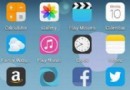iPhone6指紋識別怎麼設置 iPhone6指紋解鎖設置教程
蘋果新一代iPhone6依舊保持了5s中備受好評的指紋識別功能,並且iPhone6指紋識別還加入了Apple Pay安全支付功能功能,在體驗上也有所提升。我們只要在iPhone6設置錄入自己的指紋信息,就可以實現指紋解鎖以及Apple Pay安全支付。那麼iPhone6指紋識別怎麼設置呢?下面,百事網小編針對iPhone小白用戶,特別編寫了本篇,iPhone6指紋解鎖設置原創教程,希望對大家有所幫助。
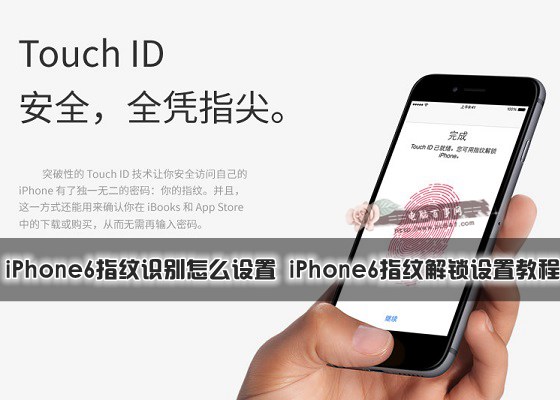
第一步:依次進入iPhone6的【設置】,然後再找到,並點擊進入【Touch ID與密碼】設置,如下圖所示。
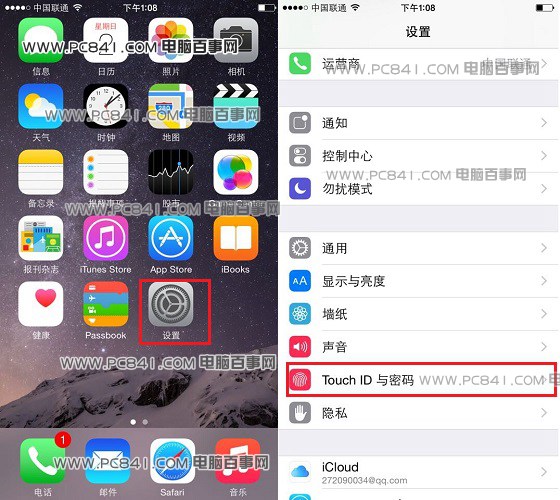
第二步:接下來需要輸入一次四位數字的iPhone6手機密碼,這個密碼就是手機解鎖密碼,在iPhone6激活時設置的那個,輸入密碼後,就可以進入iPhone6指紋識別設置界面了。然後我們就可以開始錄入指紋了,點擊下方的【添加指紋】開始添加,如下圖所示。
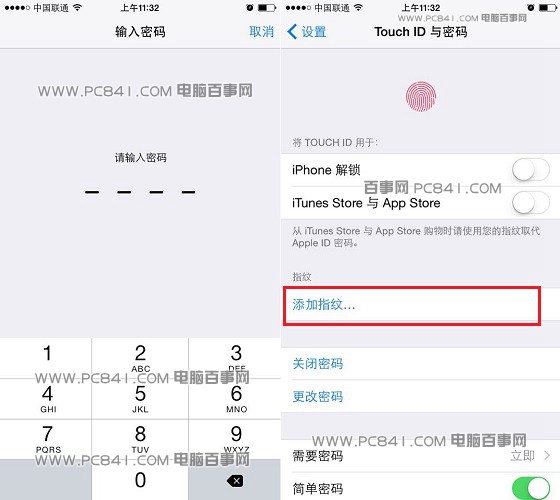
第三步:接下來我們按照提示開始錄入指紋,請將需要設置指紋的手指放置在iPhone6屏幕底部的指紋識別Home鍵上,按照提示放置上去,再移開手指,反復幾次,等待指紋錄入完成,如下圖所示。

變換手指姿勢錄入指紋
iPhone6如錄入指紋分為兩步,上面是手指放置在Home鍵再移開,反復幾次,完成基本指紋信息錄入。下面則是不斷調整,握持姿勢,按照自己常用的握持去錄入不同方向的指紋信息,多方位錄入指紋信息,這樣主要是增強iPhone6的准確識別度。
第四步:以上操作完成就,就可以成功完成一個手指的指紋錄入,在返回的指紋設置中,已經可以看到有一個“指紋1”的記錄了,如果還想錄入多個指紋信息,繼續點擊下方的【添加指紋】,按照上面的步驟完成其他指紋信息錄入即可,如下圖所示。
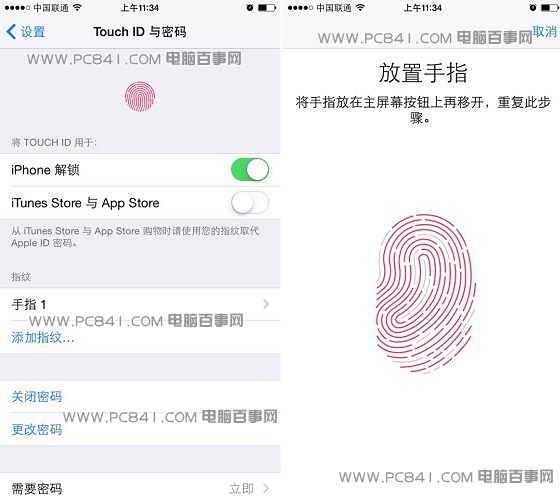
添加新指紋錄入
Ps.iPhone6最多支持設置5個指紋,可以同時錄入自己的和自己親人的,另外錄入成功的指紋1和指紋2名稱,還可以自行修改名稱。指紋信息錄入成功後,默認開啟的是iPhone6解鎖之用,如果需要在iTunes Stor與App Store安裝應用開啟指紋識別,那麼在將Touch ID用於下方的【iTunes Stor與App Store】開關開啟即可。
相關鏈接【iPhone6指紋識別怎麼用 iPhone6指紋識別設置教程】
iPhone6指紋識別設置完成後,以後在iPhone6鎖屏狀態下,只要將錄入指紋信息的手指,放置在Home鍵中,就可以實現安全便捷的解鎖體驗了,大家快去試試吧。
- iOS獲得以後裝備型號等信息(全)包括iPhone7和iPhone7P
- xcode8提交ipa掉敗沒法構建版本成績的處理計劃
- Objective-C 代碼與Javascript 代碼互相挪用實例
- iOS開辟之UIPickerView完成城市選擇器的步調詳解
- iPhone/iPad開辟經由過程LocalNotification完成iOS准時當地推送功效
- iOS法式開辟之應用PlaceholderImageView完成優雅的圖片加載後果
- iOS Runntime 靜態添加類辦法並挪用-class_addMethod
- iOS開辟之用javascript挪用oc辦法而非url
- iOS App中挪用iPhone各類感應器的辦法總結
- 實例講授iOS中的UIPageViewController翻頁視圖掌握器
- IOS代碼筆記UIView的placeholder的後果
- iOS中應用JSPatch框架使Objective-C與JavaScript代碼交互
- iOS中治理剪切板的UIPasteboard粘貼板類用法詳解
- iOS App開辟中的UIPageControl分頁控件應用小結
- 詳解iOS App中UIPickerView轉動選擇欄的添加辦法
- iOS9.02驗證關閉解析了嗎 iOS9.1怎麼降級iOS9.0.2
- iPhone動態密碼怎麼設置 iPhone手機設置動態密碼詳細教程
- 如何下載iOS8.3 beta1 固件?用開發者帳號下載iOS8.3 beta1圖文教程
- iPhone6 Plus如何設置手寫? iPhone6 Plus怎麼手寫?
- iPhone6港版支持4G嗎?iPhone6港版能不能用移動4g?
- iOS程序啟動過程
- iphone6字體怎麼設置?iphone6字體設置方法圖文詳解[多圖]
- 升級iOS9.0.2發熱耗電怎麼解決?升級iOS9.0.2發熱耗電解決辦法
- Touch ID反應遲鈍怎麼辦?Touch ID反應遲鈍的詳細解決教程
- iPhone 6s/6s Plus換屏多錢?iPhone 6s/6s Plus怎麼換屏?iPhone6s/6s Plus換屏教程